O tej infekcji
Google Membership Rewards Popup jest ogłoszenie oszustwo, który próbuje podstępnie uzyskać od Ciebie informacje prywatne. Jeśli są stale coraz te pop-upy, może być wynikiem na zakażenie adware. Jeśli napotkasz go tylko raz, być hosting witryn internetowych, które odwiedził, je. W każdym razie, jest to fałszywe reklamy, która obiecuje nagrody czy wykonać quiz, w którym należy umieścić w mnóstwo danych prywatnych, które prawdopodobnie zostaną następnie wykorzystane do oszustwa. 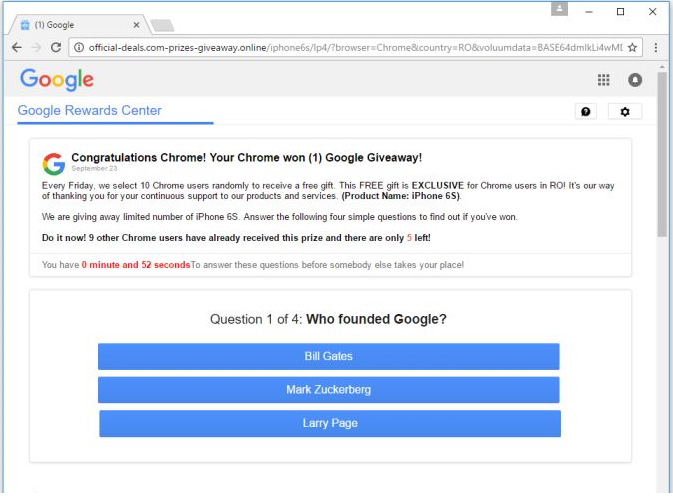 Google nigdy nie da się darmowe rzeczy tylko dlatego, że odpowiesz na kilka pytań. W rzeczywistości wszystkie te pop-upy ‚Masz wygrał’ są oszustwa. Jeśli jest to spowodowane przez adware, musisz być bardziej ostrożny o sposobie instalowania programów, ponieważ adware był dołączony do jednego, a nie zauważyłeś. Tak szybko, jak można zauważyć zakażenie, Usuń Google Membership Rewards Popup adware.
Google nigdy nie da się darmowe rzeczy tylko dlatego, że odpowiesz na kilka pytań. W rzeczywistości wszystkie te pop-upy ‚Masz wygrał’ są oszustwa. Jeśli jest to spowodowane przez adware, musisz być bardziej ostrożny o sposobie instalowania programów, ponieważ adware był dołączony do jednego, a nie zauważyłeś. Tak szybko, jak można zauważyć zakażenie, Usuń Google Membership Rewards Popup adware.
Dlaczego widzisz pop-up?
Jeśli okno wyskakujące pojawił się, gdy byłeś odwiedzenie zacienionym miejscu, to prawdopodobnie, co go spowodowało. Jednak jeśli są stale zachęcając, adware może być powodem. Adware jest zwykle dołączone do freeware jako dodatkowe oferty, a jeżeli nie odznaczysz to, będzie to dozwolone wobec umieszczać w górze u boku freeware. Aby uniknąć tych niepotrzebnych instalacji, upewnij się, że używasz ustawienia zaawansowane lub niestandardowe podczas instalowania freeware. Te ustawienia pokaże Ci, jeśli elementy zostały dodane, i jeśli były, można usunąć zaznaczenie ich. Jeśli rzeczywiście jest to zakażenie, trzeba będzie usunąć Google Membership Rewards Popup adware by reklamy nie znikają.
Ogłoszenie pojawi się nagle, zwykle na Google Chrome i poinformować, że wygrałeś podobno prezent Google. Twierdzi on, że regularnie wybiera laureatów użytkownikom Nagroda za nieustające wsparcie. Natomiast reklama może wyświetlać się uzasadnione w pierwszym, bardziej doświadczeni użytkownicy zrozumieją, że Google nie oddać darmowe prezenty. Jest to oszustwo, po prostu staramy się uzyskać dostęp do prywatnych danych. Gdy użytkownik zgadza się podjąć dar, zostanie monit do zapewnienia domu, adres e-mail, numer telefonu, pełna nazwa, itp. Jeśli podasz te informacje, należy oczekiwać pewnego rodzaju próba oszustwa w niedalekiej przyszłości. Nigdy nie należy ujawniać jakichkolwiek informacji o sobie po wyświetleniu monitu przez pop-up lub ad. I w każdym przypadku, być ostrożnym, który pobiera dane, bo to może być wykorzystane przeciwko Tobie. Upewnij się, możesz odinstalować Google Membership Rewards Popup adware jak najszybciej i nie podawajcie swoje prywatne dane.
Usuwanie Google Membership Rewards Popup
Można usunąć Google Membership Rewards Popup adware, zarówno ręcznie jak i automatycznie. W przypadku tej ostatniej uzyskać anty spyware oprogramowanie, przeskanować komputer i usunąć Google Membership Rewards Popup. Google Membership Rewards Popup ręczne usuwanie oznacza, trzeba będzie znaleźć i odinstalować Google Membership Rewards Popup adware siebie, co może zająć trochę czasu.
Offers
Pobierz narzędzie do usuwaniato scan for Google Membership Rewards PopupUse our recommended removal tool to scan for Google Membership Rewards Popup. Trial version of provides detection of computer threats like Google Membership Rewards Popup and assists in its removal for FREE. You can delete detected registry entries, files and processes yourself or purchase a full version.
More information about SpyWarrior and Uninstall Instructions. Please review SpyWarrior EULA and Privacy Policy. SpyWarrior scanner is free. If it detects a malware, purchase its full version to remove it.

WiperSoft zapoznać się ze szczegółami WiperSoft jest narzędziem zabezpieczeń, które zapewnia ochronę w czasie rzeczywistym przed potencjalnymi zagrożeniami. W dzisiejszych czasach wielu uży ...
Pobierz|Więcej


Jest MacKeeper wirus?MacKeeper nie jest wirusem, ani nie jest to oszustwo. Chociaż istnieją różne opinie na temat programu w Internecie, mnóstwo ludzi, którzy tak bardzo nienawidzą program nigd ...
Pobierz|Więcej


Choć twórcy MalwareBytes anty malware nie było w tym biznesie przez długi czas, oni się za to z ich entuzjastyczne podejście. Statystyka z takich witryn jak CNET pokazuje, że to narzędzie bezp ...
Pobierz|Więcej
Quick Menu
krok 1. Odinstalować Google Membership Rewards Popup i podobne programy.
Usuń Google Membership Rewards Popup z Windows 8
Kliknij prawym przyciskiem myszy w lewym dolnym rogu ekranu. Po szybki dostęp Menu pojawia się, wybierz panelu sterowania wybierz programy i funkcje i wybierz, aby odinstalować oprogramowanie.


Odinstalować Google Membership Rewards Popup z Windows 7
Kliknij przycisk Start → Control Panel → Programs and Features → Uninstall a program.


Usuń Google Membership Rewards Popup z Windows XP
Kliknij przycisk Start → Settings → Control Panel. Zlokalizuj i kliknij przycisk → Add or Remove Programs.


Usuń Google Membership Rewards Popup z Mac OS X
Kliknij przycisk Przejdź na górze po lewej stronie ekranu i wybierz Aplikacje. Wybierz folder aplikacje i szukać Google Membership Rewards Popup lub jakiekolwiek inne oprogramowanie, podejrzane. Teraz prawy trzaskać u każdy z takich wpisów i wybierz polecenie Przenieś do kosza, a następnie prawo kliknij ikonę kosza i wybierz polecenie opróżnij kosz.


krok 2. Usunąć Google Membership Rewards Popup z przeglądarki
Usunąć Google Membership Rewards Popup aaa z przeglądarki
- Stuknij ikonę koła zębatego i przejdź do okna Zarządzanie dodatkami.


- Wybierz polecenie Paski narzędzi i rozszerzenia i wyeliminować wszystkich podejrzanych wpisów (innych niż Microsoft, Yahoo, Google, Oracle lub Adobe)


- Pozostaw okno.
Zmiana strony głównej programu Internet Explorer, jeśli został zmieniony przez wirus:
- Stuknij ikonę koła zębatego (menu) w prawym górnym rogu przeglądarki i kliknij polecenie Opcje internetowe.


- W ogóle kartę usuwania złośliwych URL i wpisz nazwę domeny korzystniejsze. Naciśnij przycisk Apply, aby zapisać zmiany.


Zresetować przeglądarkę
- Kliknij ikonę koła zębatego i przejść do ikony Opcje internetowe.


- Otwórz zakładkę Zaawansowane i naciśnij przycisk Reset.


- Wybierz polecenie Usuń ustawienia osobiste i odebrać Reset jeden więcej czasu.


- Wybierz polecenie Zamknij i zostawić swojej przeglądarki.


- Gdyby nie może zresetować przeglądarki, zatrudnia renomowanych anty malware i skanowanie całego komputera z nim.Wymaż %s z Google Chrome
Wymaż Google Membership Rewards Popup z Google Chrome
- Dostęp do menu (prawy górny róg okna) i wybierz ustawienia.


- Wybierz polecenie rozszerzenia.


- Wyeliminować podejrzanych rozszerzenia z listy klikając kosza obok nich.


- Jeśli jesteś pewien, które rozszerzenia do usunięcia, może je tymczasowo wyłączyć.


Zresetować Google Chrome homepage i nie wykonać zrewidować silnik, jeśli było porywacza przez wirusa
- Naciśnij ikonę menu i kliknij przycisk Ustawienia.


- Poszukaj "Otworzyć konkretnej strony" lub "Zestaw stron" pod "na uruchomienie" i kliknij na zestaw stron.


- W innym oknie usunąć złośliwe wyszukiwarkach i wchodzić ten, który chcesz użyć jako stronę główną.


- W sekcji Szukaj wybierz Zarządzaj wyszukiwarkami. Gdy w wyszukiwarkach..., usunąć złośliwe wyszukiwania stron internetowych. Należy pozostawić tylko Google lub nazwę wyszukiwania preferowany.




Zresetować przeglądarkę
- Jeśli przeglądarka nie dziala jeszcze sposób, w jaki wolisz, można zresetować swoje ustawienia.
- Otwórz menu i przejdź do ustawienia.


- Naciśnij przycisk Reset na koniec strony.


- Naciśnij przycisk Reset jeszcze raz w oknie potwierdzenia.


- Jeśli nie możesz zresetować ustawienia, zakup legalnych anty malware i skanowanie komputera.
Usuń Google Membership Rewards Popup z Mozilla Firefox
- W prawym górnym rogu ekranu naciśnij menu i wybierz Dodatki (lub naciśnij kombinację klawiszy Ctrl + Shift + A jednocześnie).


- Przenieść się do listy rozszerzeń i dodatków i odinstalować wszystkie podejrzane i nieznane wpisy.


Zmienić stronę główną przeglądarki Mozilla Firefox został zmieniony przez wirus:
- Stuknij menu (prawy górny róg), wybierz polecenie Opcje.


- Na karcie Ogólne Usuń szkodliwy adres URL i wpisz preferowane witryny lub kliknij przycisk Przywróć domyślne.


- Naciśnij przycisk OK, aby zapisać te zmiany.
Zresetować przeglądarkę
- Otwórz menu i wybierz przycisk Pomoc.


- Wybierz, zywanie problemów.


- Naciśnij przycisk odświeżania Firefox.


- W oknie dialogowym potwierdzenia kliknij przycisk Odśwież Firefox jeszcze raz.


- Jeśli nie możesz zresetować Mozilla Firefox, skanowanie całego komputera z zaufanego anty malware.
Uninstall Google Membership Rewards Popup z Safari (Mac OS X)
- Dostęp do menu.
- Wybierz Preferencje.


- Przejdź do karty rozszerzeń.


- Naciśnij przycisk Odinstaluj niepożądanych Google Membership Rewards Popup i pozbyć się wszystkich innych nieznane wpisy, jak również. Jeśli nie jesteś pewien, czy rozszerzenie jest wiarygodne, czy nie, po prostu usuń zaznaczenie pola Włącz aby go tymczasowo wyłączyć.
- Uruchom ponownie Safari.
Zresetować przeglądarkę
- Wybierz ikonę menu i wybierz Resetuj Safari.


- Wybierz opcje, które chcesz zresetować (często wszystkie z nich są wstępnie wybrane) i naciśnij przycisk Reset.


- Jeśli nie możesz zresetować przeglądarkę, skanowanie komputera cały z autentycznych przed złośliwym oprogramowaniem usuwania.
Site Disclaimer
2-remove-virus.com is not sponsored, owned, affiliated, or linked to malware developers or distributors that are referenced in this article. The article does not promote or endorse any type of malware. We aim at providing useful information that will help computer users to detect and eliminate the unwanted malicious programs from their computers. This can be done manually by following the instructions presented in the article or automatically by implementing the suggested anti-malware tools.
The article is only meant to be used for educational purposes. If you follow the instructions given in the article, you agree to be contracted by the disclaimer. We do not guarantee that the artcile will present you with a solution that removes the malign threats completely. Malware changes constantly, which is why, in some cases, it may be difficult to clean the computer fully by using only the manual removal instructions.
